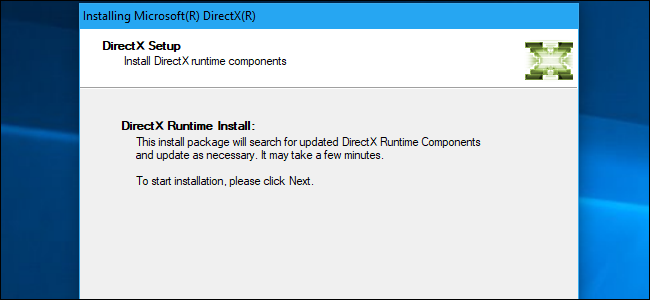Hvis du er opptatt av videospillytelse, eller prøver å løse noen problemer med alle 3D-applikasjoner, kan du sikre at DirectX 9 på XP kjører på topp effektivitet ved å kjøre en diagnose.
For å starte diagnosen, klikk Start Start og skriv inn “dxdiag” og klikk OK.

Hvis dette er første gang du kjører dette diagnosevinduet, vil du be om tillatelse til å se etter WHQL Digital Signaturer. Klikk Ja for å gjøre dette.
Du får deretter DirectX Diagnostic Tool. Standardfanen vil være System, der den viser den generelle informasjonen om systemet ditt og viktigst av hvilken versjon av DirectX du har installert.

Kategorien DirectX Files vil vise deg om noen kritiske filer mangler. Se delen Notater for en anbefaling om hvordan du løser problemet.
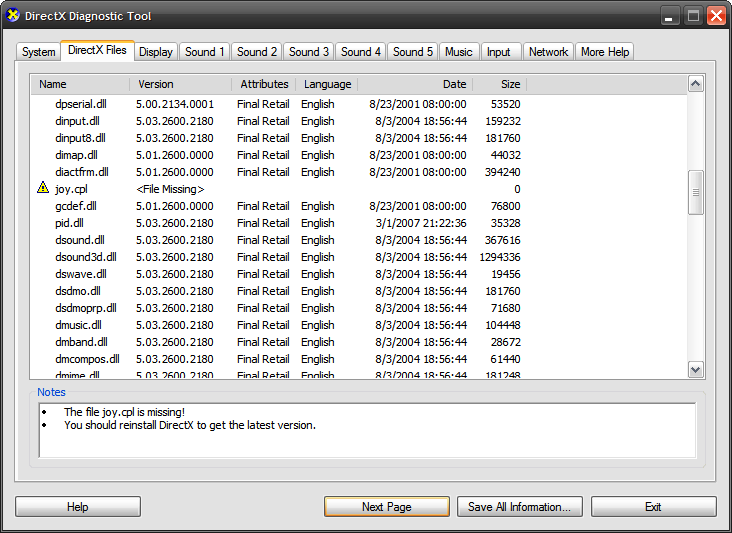
Fanen Display er sannsynligvis den viktigste. Du kan kjøre noen tester her for å bekrefte at DirectX kjører riktig.

Etter å ha kjørt hver test vil du motta enbekreftelsesboks som denne. Bare svar på spørsmålene mens du kjører testene, og dette verktøyet vil lede deg til å få optimale resultater fra maskinvaren din.

Det er til og med kule lyddiagnostikk du kan kjøre ved hjelp av en enkel veiviser.